Microsoft использует формат файла образа ESD (загрузка электронного программного обеспечения) для предоставления обновлений Windows, обновлений и других компонентов. Например, Microsoft позволяет разработчикам загружать последние версии Windows 10 в формате ESD. Разработчики могут использовать его для установки или обновления Windows. Файлы изображений ESD сильно сжаты и зашифрованы. Таким образом, вы не можете открывать их или использовать как обычные файлы ISO. Прежде чем вы сможете что-либо сделать, вам нужно расшифровать и извлечь содержимое.
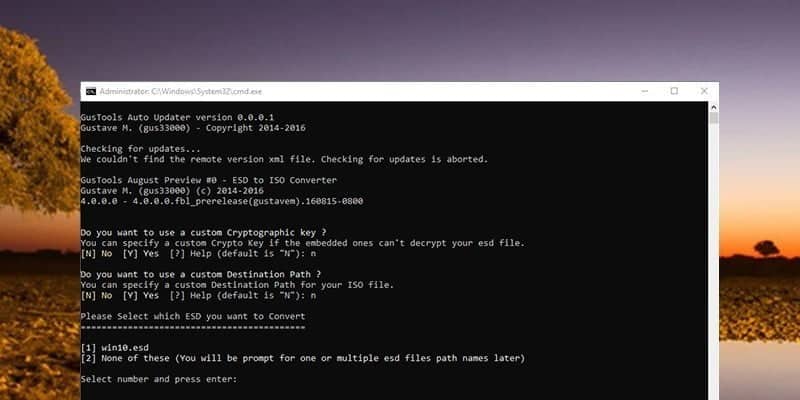
Если вы хотите создать загрузочный диск, вам нужно будет создать файл ISO из извлеченного содержимого. Существует множество бесплатных инструментов, которые делают все это всего за несколько кликов. В этой статье мы покажем вам, как преобразовать ESD в ISO в Windows 10.
Преобразование ESD в ISO с помощью ESD Toolkit (командная строка)
ESD Toolkit - это бесплатный и переносимый инструмент командной строки, хотя он все делает за вас автоматически, например, декомпилирует, извлекает, конвертирует. Все, что вам нужно сделать, это указать его на файл ESD и выбрать один из вариантов.
1. Сначала загрузите Инструментарий ESD И распакуйте содержимое в папку по вашему выбору.
2. Наличие файла образа ESD в той же папке, что и содержимое ESD Toolkit, очень полезно, поэтому скопируйте файл образа ESD в папку ESD Toolkit.
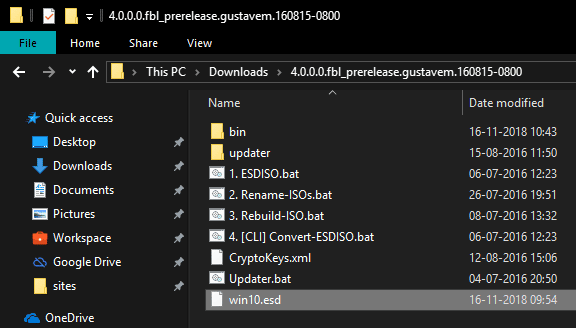
3. Откройте файл ESD с помощью ESD Toolkit. Итак, перетащите файл ESD в файл «ESDISO.bat», чтобы открыть его.
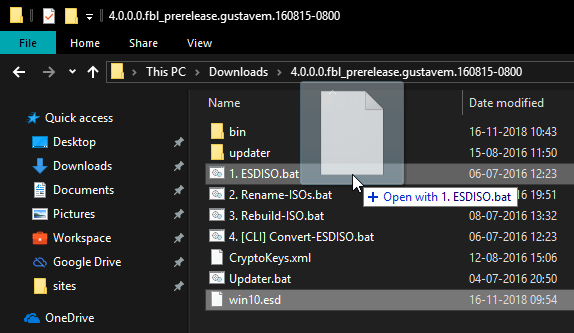
4. В командном окне введите «N» и нажмите Enter.
5. Программа спросит, хотите ли вы использовать настраиваемое место назначения для вашего файла ISO. Введите «N» и нажмите Enter. Если вы хотите сохранить файл ISO в другом месте, введите «Y» и укажите местоположение.
6. ESD Toolkit попросит вас выбрать файл ESD для преобразования. Поскольку мы открыли программу с файлом ESD, он будет указан в окне команд. Введите номер, связанный с файлом ESD, и нажмите Enter. В данном случае это число «1».
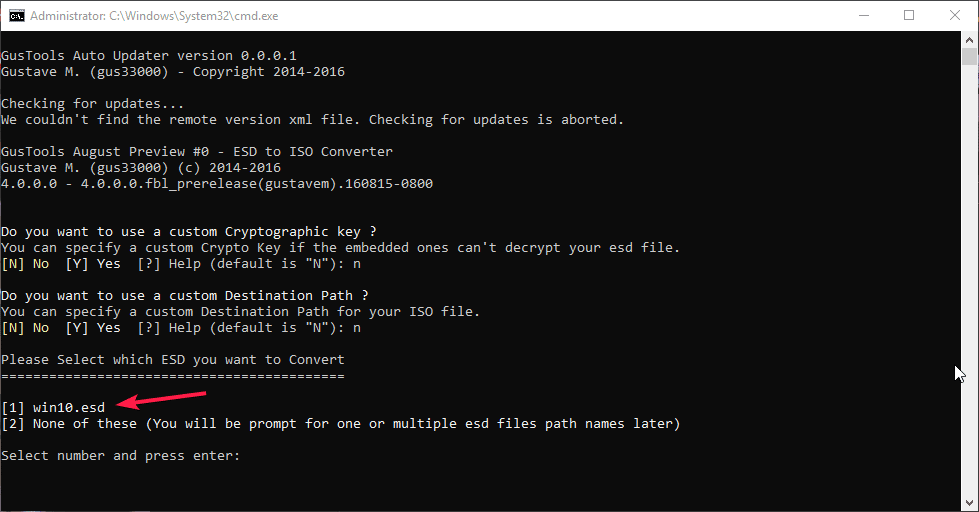
7. После выбора файла ESD Toolkit начнет процесс преобразования. Это может занять от пятнадцати до тридцати минут, в зависимости от ресурсов вашей системы, поэтому расслабьтесь и дождитесь завершения.
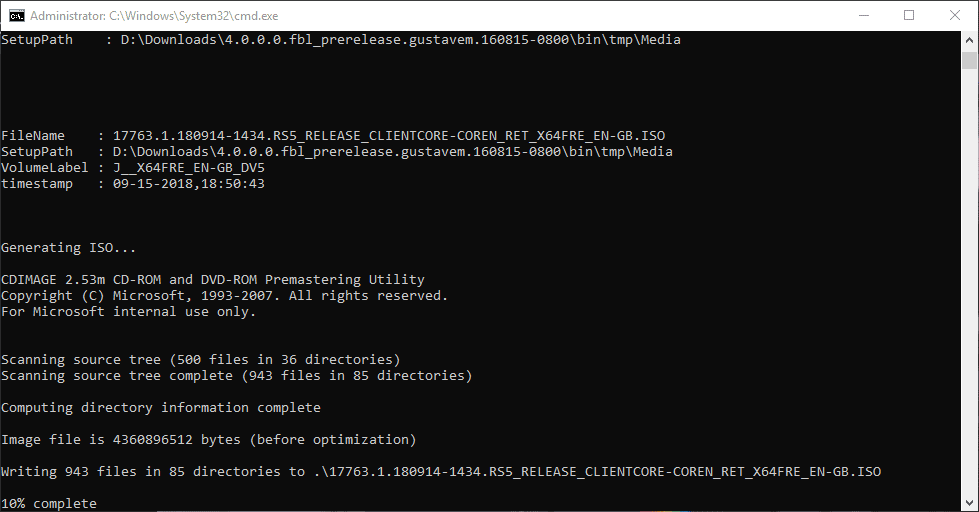
8. После завершения программа будет закрыта. Вы можете найти преобразованный файл ISO в том же каталоге, что и ESD Toolkit.
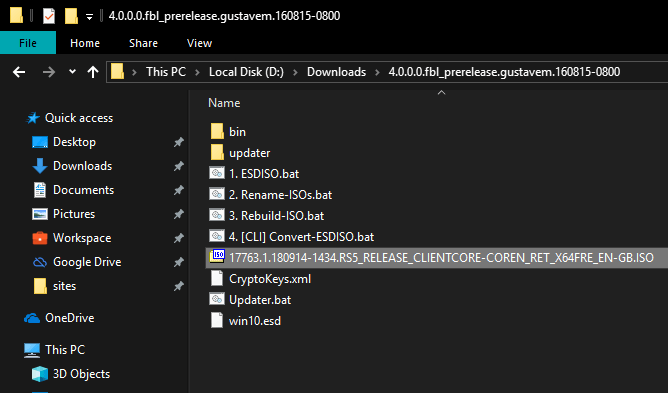
Теперь вы можете использовать файл ISO для создания загрузочного CD / DVD с Windows 10 или USB-накопителя.
Преобразование ESD в ISO с помощью NTLite (GUI)
Если вы не хотите использовать инструменты командной строки, вы можете использовать NTLite. NTLite - это мощное программное обеспечение, которое содержит множество различных инструментов, а также инструмент преобразования ESD в ISO.
1. Скачать NTLite , установите его, как любую другую программу Windows, а затем запустите. При установке он дает вам возможность установить в портативном режиме. Выберите этот вариант, если вы не хотите устанавливать NTLite.
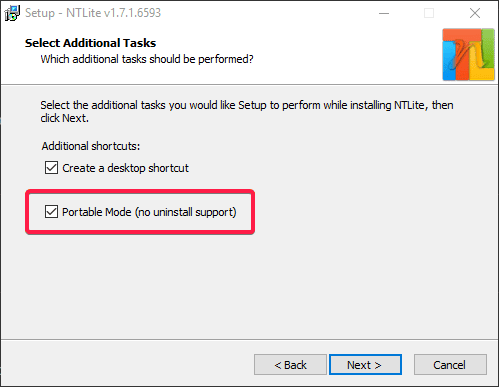
2. При запуске приложение попросит выбрать лицензию. По этой причине бесплатная лицензия работает нормально, поэтому выберите «Бесплатная» под опциями и нажмите «ОК».
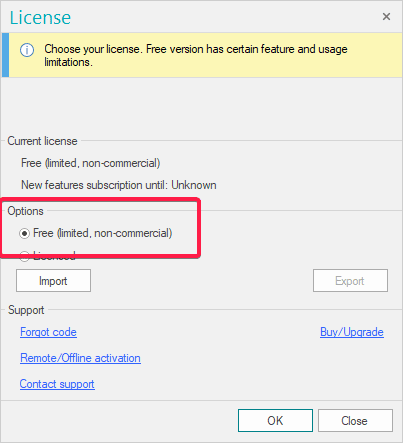
3. Перетащите файл ESD в NTLite. Если отображается окно с предупреждением, просто нажмите кнопку ОК, чтобы продолжить.
4. Выберите «Операционные системы» в категории «История фотографий» и нажмите «Преобразовать -> WIM (стандартный, редактируемый)». Это расшифрует и извлечет файл ESD. Процесс займет 15–30 минут, поэтому расслабьтесь и дождитесь его завершения.
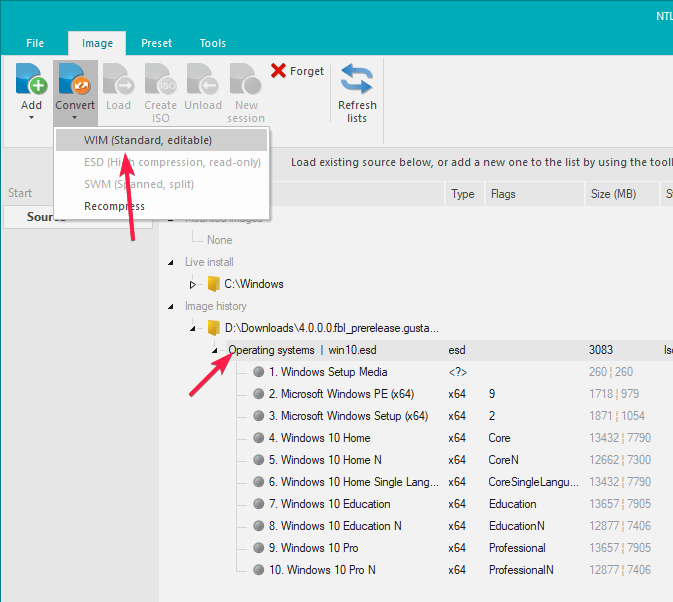
5. После завершения расшифровки и извлечения выберите извлеченную папку и нажмите кнопку «Создать ISO».
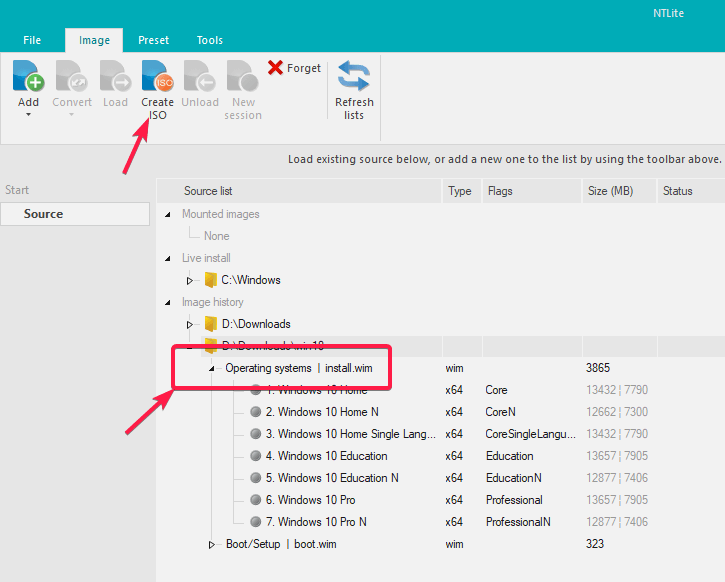
6. NTLite запросит у вас имя файла ISO. Введите имя и нажмите кнопку ОК. Вы можете увидеть место назначения под полем метки.
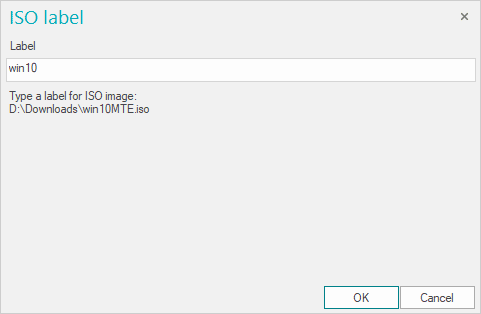
7. NTLite запустит процесс создания ISO. Это займет от двух до пяти минут.
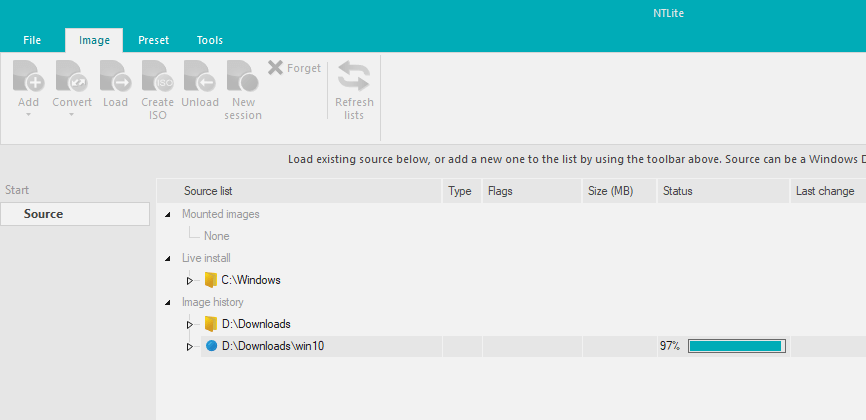
8. После завершения файл ISO будет автоматически сохранен в указанном ранее месте назначения.
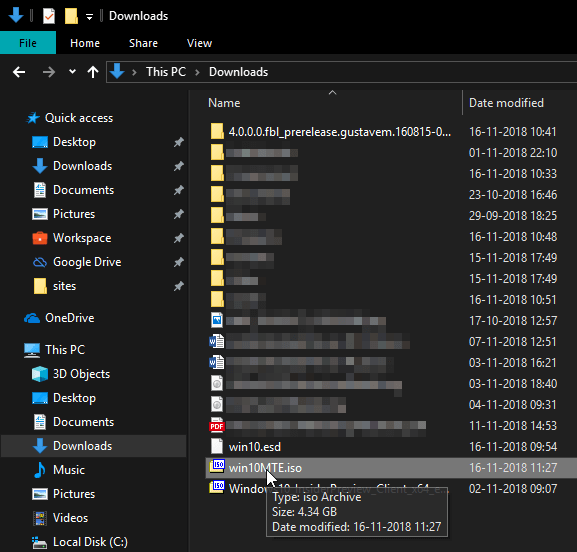
Прокомментируйте ниже, поделитесь своими мыслями и опытом относительно использования вышеуказанных методов для преобразования ESD в ISO в Windows.







